设置传阅路径(共享路径)
设置用于传阅申请的路径步骤。您可以设置多个路径步骤。
您还可以根据每个路径步骤设置路径。
为传阅路径添加路径步骤。
-
点击页眉处齿轮状的管理员菜单图标。
齿轮状图标仅显示于拥有管理权限的用户的页面。 -
点击[Garoon 系统管理]。
-
选择“各应用程序的管理”标签页。
-
点击[Workflow]。
-
点击[路径列表]。
-
在“路径列表”页面上,选择“共享路径”标签,点击共享路径的路径名称。
-
在“路径详细信息”页面上,在“路径路径”下,点击“添加”。
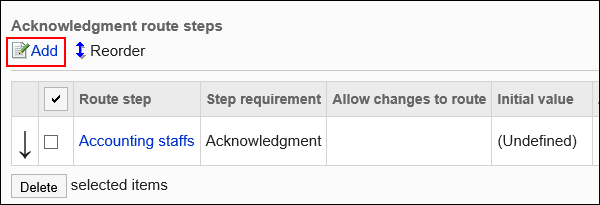
-
在“路径步骤的添加”页面中,设置必要的项目。
-
确认设置内容,点击[添加]。
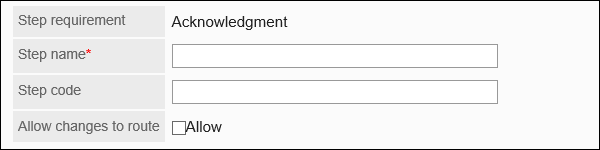
| 项目 | 说明 |
|---|---|
| 路径步骤名称 | 输入路径步骤的名称。 |
| 路径步骤代码 | 用于标识 javascript 自定义项的唯一代码。 如果不使用 JavaScript 自定义,则无需设置路径步骤代码。 您可以使用字母数字字符-(连字符)和"+"(下栏)。 同一个申请形式中,如有路径步骤代码重复,将会报错。 您最多可以输入 100 个字符的代码。如果输入的字符数超过 101 个字符,则登记开头的 100 个字符。 |
| 路径更改的许可 | 如果要允许处理人员更改路径时,请勾选“允许”的复选框。 如果允许更改路径,当处理人员在处理该路径步骤时,可更改同一路径步骤中的其他处理人员,或之后路径步骤的处理人员。 |
您可以通过为路径步骤设置初始值来简化申请人的工作。
使用组织、用户或角色进行设置。
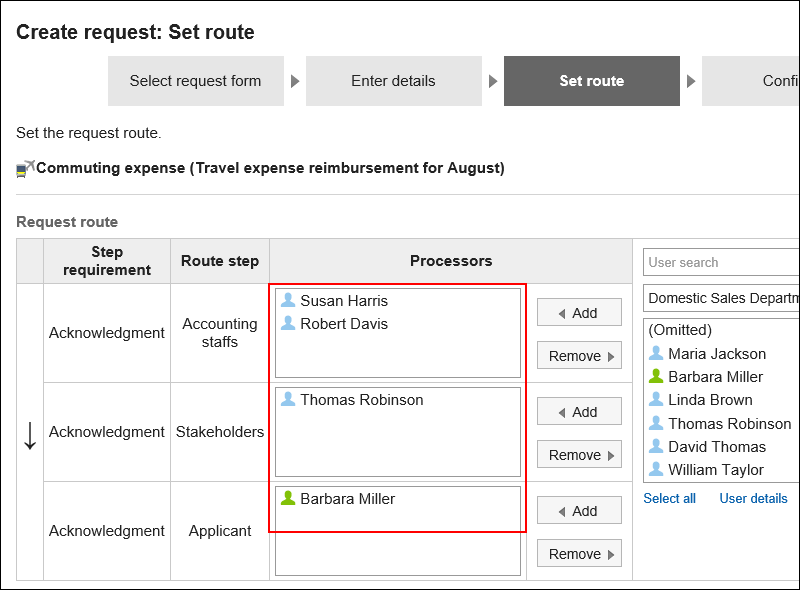
添加路径步骤的初始值。
-
点击页眉处齿轮状的管理员菜单图标。
齿轮状图标仅显示于拥有管理权限的用户的页面。 -
点击[Garoon 系统管理]。
-
选择“各应用程序的管理”标签页。
-
点击[Workflow]。
-
点击[路径列表]。
-
在“路径列表”页面上,选择“共享路径”标签,点击共享路径的路径名称。
-
在“路径的详情”页面上,点击“传阅路径”的路径步骤的路径步骤名称。
-
在“路径步进详细信息”页面上,点击“设置初始值”。

-
在“设置初始值”页面上,点击“在初始值列表中添加”。
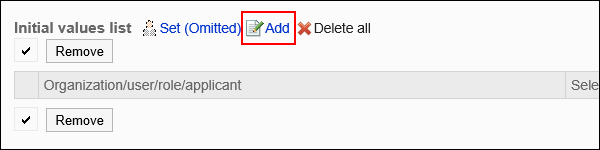
-
在“添加默认”页面上,选择组织、用户或角色,然后点击“添加”。
如果要将申请人设置为初始值,请从角色中选择(申请人)。
要选择角色时,可将显示切换至“角色”标签。
如果点击[添加]后再切换标签页,切换之前选择的组织、用户或角色将解除。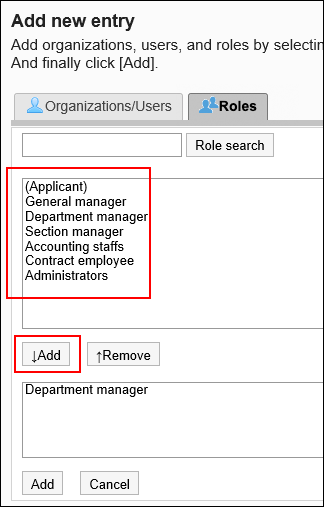
-
确认设置内容,点击[添加]。
如果将角色添加到路径步骤的初始值中,则用户在申请时,可在拥有该角色的用户中仅显示申请人员的上司。
作为上司显示的用户为申请人的“优先组织”或其上级组织的所属用户。
如路径步骤的初始值设置为上司,满足以下条件的用户将作为上司显示在处理人栏中。
- 隶属于申请人的“优先组织”,且持有指定角色的用户
- 隶属于申请人的“优先组织”的上级组织,且持有指定角色的用户
如存在符合条件1的用户,该用户将作为上司显示在处理人栏中。
如不存在符合条件1的用户,那么符合条件2的用户将作为上司显示在处理人栏中。
以营业1科的所属用户创建申请数据为例,进行说明。
申请人的首选组织是销售第 1 节。
申请人的老板是销售经理和销售部门经理。销售经理具有"经理"角色,销售部门经理具有"部门主管"角色。
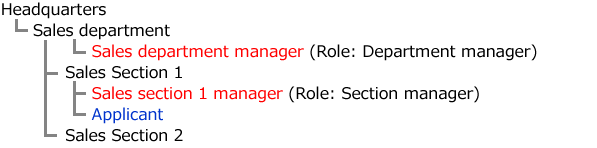
将传阅路径的路径步骤1的初始值设置为“课长”,将路径步骤2的初始值设置为“部长”时,则在创建申请数据时,各角色所属的所有用户都会被设置为处理人。
申请人必须在处理方中挑选其上级。
设置上级之前:
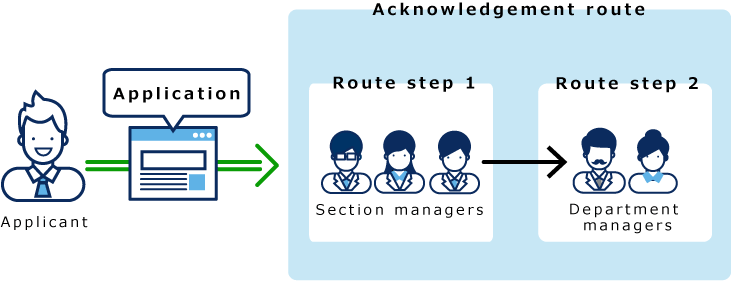
如果在路径步骤 1 和路径步骤 2 中设置长度,则只有顶部长度自动设置为每个路径步骤的加工器。
设置上级之后:
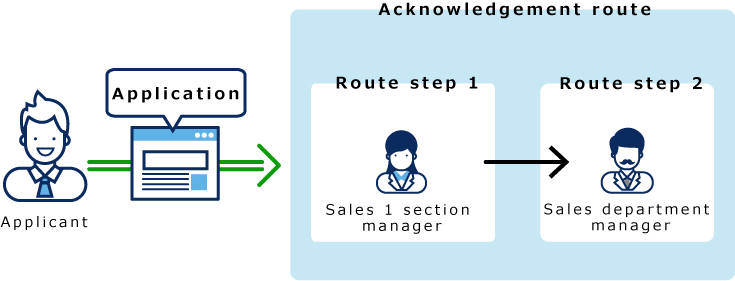
-
点击页眉处齿轮状的管理员菜单图标。
齿轮状图标仅显示于拥有管理权限的用户的页面。 -
点击[Garoon 系统管理]。
-
选择“各应用程序的管理”标签页。
-
点击[Workflow]。
-
点击[路径列表]。
-
在“路径列表”页面上,选择“共享路径”标签,点击共享路径的路径名称。
-
在“路径的详情”页面上,点击“传阅路径”的路径步骤的路径步骤名称。
-
在“路径步进详细信息”页面上,点击“设置初始值”。
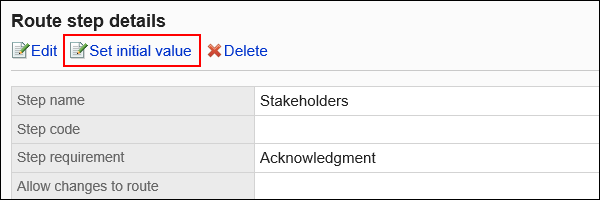
-
在“设置初始值”页面的“初始值列表”中,点击要设置为上司角色的[更改]。
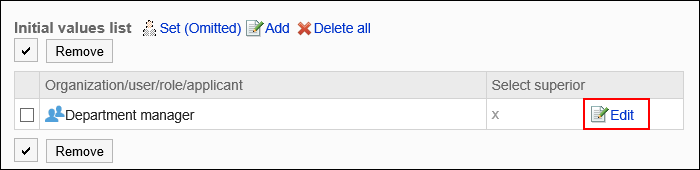
-
在“上级选择的更改”页面中,选中“请选择申请人的上司”的复选框。
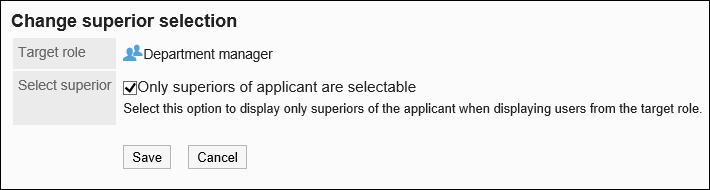
-
确认设置内容,点击[更改]。
设置上司后,在“路径的详情”页面中,将在角色名称后显示“(上司)”。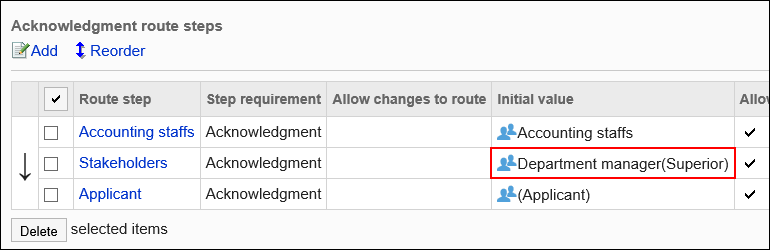
可以将默认值设置为(省略)预期没有运算符的路径步骤。
设置了“(省略)”的路径步骤将跳过申请数据的处理。
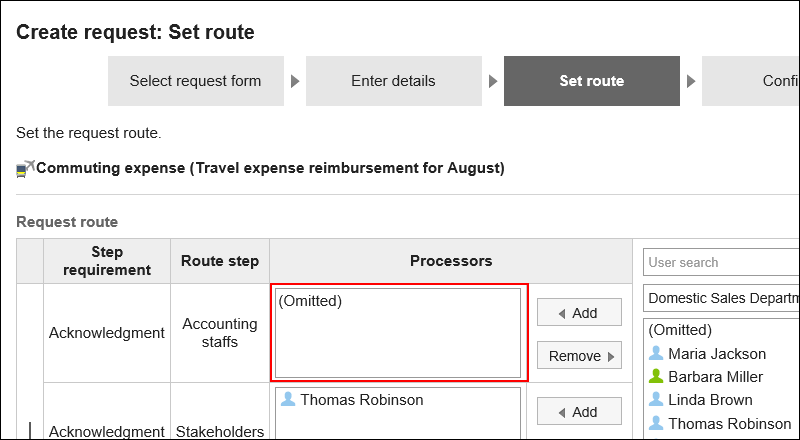
-
点击页眉处齿轮状的管理员菜单图标。
齿轮状图标仅显示于拥有管理权限的用户的页面。 -
点击[Garoon 系统管理]。
-
选择“各应用程序的管理”标签页。
-
点击[Workflow]。
-
点击[路径列表]。
-
在“路径列表”页面上,选择“共享路径”标签,点击共享路径的路径名称。
-
在“路径的详情”页面上,点击“传阅路径”的路径步骤的路径步骤名称。
-
在“路径步进详细信息”页面上,点击“设置初始值”。
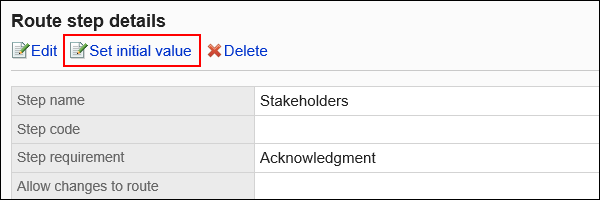
-
在“设置初始值”页面上,点击初始值列表中的“设置(已省略)”。
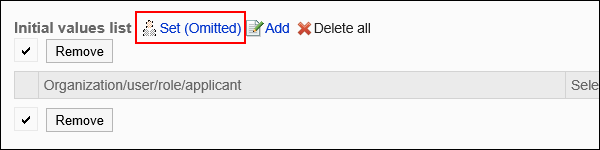
-
在“(省略)的设置”页面中,点击[是]。
如果已为此路径步骤设置初始值,则删除所有初始值并(省略)删除。
设置是否允许申请人在创建申请数据时更改路径步骤的初始值。
-
点击页眉处齿轮状的管理员菜单图标。
齿轮状图标仅显示于拥有管理权限的用户的页面。 -
点击[Garoon 系统管理]。
-
选择“各应用程序的管理”标签页。
-
点击[Workflow]。
-
点击[路径列表]。
-
在“路径列表”页面上,选择“共享路径”标签,点击共享路径的路径名称。
-
在“路径的详情”页面上,点击“传阅路径”的路径步骤的路径步骤名称。
-
在“路径步进详细信息”页面上,点击“设置初始值”。
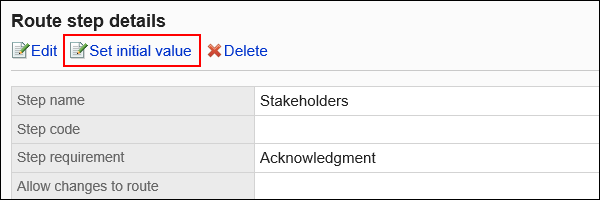
-
在“初始值的设置”页面,点击“初始值更改的许可”的[更改]。
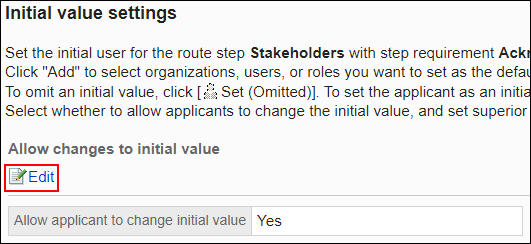
-
在“初始值更改的许可”页面上,选中“允许申请人更改初始值”复选框。
如果没有,请取消选中该复选框。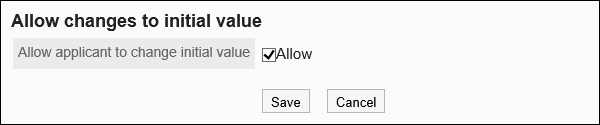
-
确认设置内容,点击[更改]。
选择并删除为路径步骤设置的初始值。
-
点击页眉处齿轮状的管理员菜单图标。
齿轮状图标仅显示于拥有管理权限的用户的页面。 -
点击[Garoon 系统管理]。
-
选择“各应用程序的管理”标签页。
-
点击[Workflow]。
-
点击[路径列表]。
-
在“路径列表”页面上,选择“共享路径”标签,点击共享路径的路径名称。
-
在“路径的详情”页面上,点击“批准路径”的路径步骤的路径步骤名称。
-
在“路径步进详细信息”页面上,点击“设置初始值”。

-
在“设置初始值”页面上,在“初始值列表”下,选择要从初始值中删除的组织、用户或角色的复选框,然后点击“删除”。
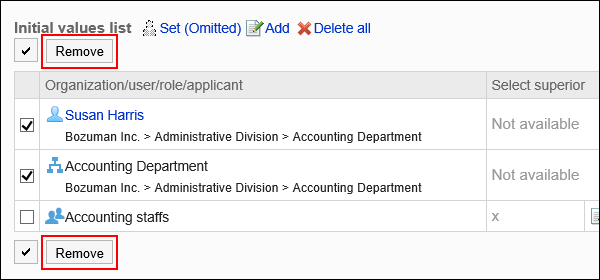
-
在“批量删除初始值”页面中,点击[是]。
删除为路径步骤设置的所有初始值。
-
点击页眉处齿轮状的管理员菜单图标。
齿轮状图标仅显示于拥有管理权限的用户的页面。 -
点击[Garoon 系统管理]。
-
选择“各应用程序的管理”标签页。
-
点击[Workflow]。
-
点击[路径列表]。
-
在“路径列表”页面上,选择“共享路径”标签,点击共享路径的路径名称。
-
在“路径的详情”页面上,点击“传阅路径”的路径步骤的路径步骤名称。
-
在“路径步进详细信息”页面上,点击“设置初始值”。

-
在“设置初始值”页面上,点击“删除初始值列表中的所有内容”。
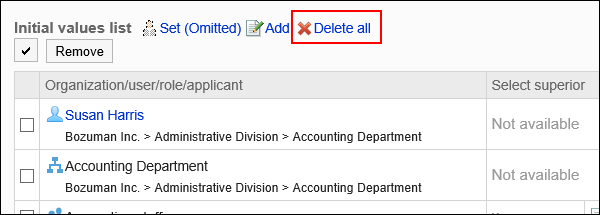
-
在“删除所有初始值”页面中,点击[是]。
更改传阅路径的路径步骤设置。
-
点击页眉处齿轮状的管理员菜单图标。
齿轮状图标仅显示于拥有管理权限的用户的页面。 -
点击[Garoon 系统管理]。
-
选择“各应用程序的管理”标签页。
-
点击[Workflow]。
-
点击[路径列表]。
-
在“路径列表”页面上,选择“共享路径”标签,点击共享路径的路径名称。
-
在“路径的详情”页面的“传阅路径”中,点击要更改的路径步骤的路径步骤的路径步骤名称。
-
在“路径步骤详细信息”页面上,点击“更改”。
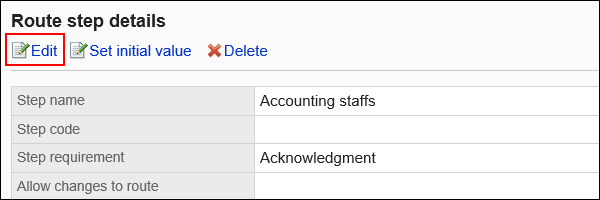
-
在“更改路径步骤”页面上,设置必填字段。
详情请参考传阅路径的路径步骤的设置项目。 -
确认设置内容,点击[更改]。
更改路径路径中路径步骤的顺序。
-
点击页眉处齿轮状的管理员菜单图标。
齿轮状图标仅显示于拥有管理权限的用户的页面。 -
点击[Garoon 系统管理]。
-
选择“各应用程序的管理”标签页。
-
点击[Workflow]。
-
点击[路径列表]。
-
在“路径列表”页面上,选择“共享路径”标签,点击共享路径的路径名称。
-
在“路径详细信息”页面上,在“路径路径”下,点击“更改顺序”。
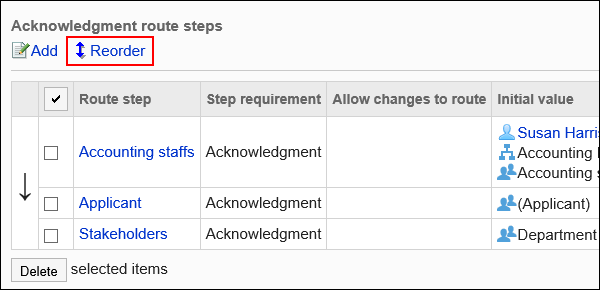
-
在“更改路径步长顺序”页面上,更改路径步骤的顺序。
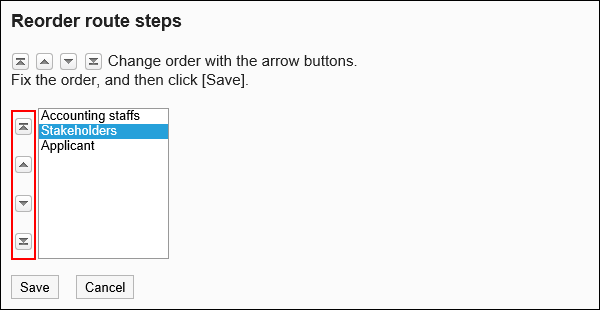
-
确认设置内容,点击[更改]。
删除传阅路径的路径步骤。
逐个删除审批路径的路径步骤。
-
点击页眉处齿轮状的管理员菜单图标。
齿轮状图标仅显示于拥有管理权限的用户的页面。 -
点击[Garoon 系统管理]。
-
选择“各应用程序的管理”标签页。
-
点击[Workflow]。
-
点击[路径列表]。
-
在“路径列表”页面上,选择“共享路径”标签,点击共享路径的路径名称。
-
在“路径的详情”页面的“传阅路径”中,点击要删除的路径步骤的路径步骤的路径步骤名称。
-
在“路径步骤详细信息”页面上,点击“删除”。
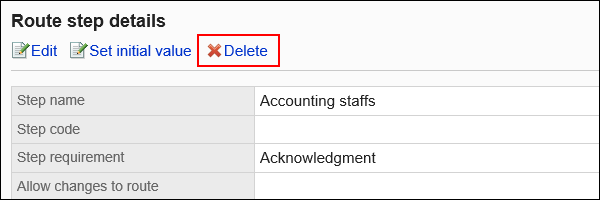
-
在“路径步骤的删除”页面中,点击[是]。
选择要删除的路径的路径步骤,然后一起删除它们。
-
点击页眉处齿轮状的管理员菜单图标。
齿轮状图标仅显示于拥有管理权限的用户的页面。 -
点击[Garoon 系统管理]。
-
选择“各应用程序的管理”标签页。
-
点击[Workflow]。
-
点击[路径列表]。
-
在“路径列表”页面上,选择“共享路径”标签,点击共享路径的路径名称。
-
在“路径详细信息”页面的“路径路径”下,选中要删除的路径步骤的复选框,然后点击“删除”。
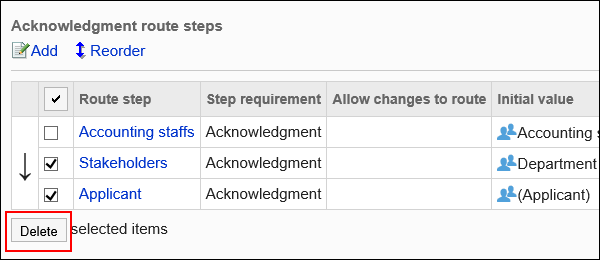
-
在“路径步骤的批量删除”页面中,点击[是]。